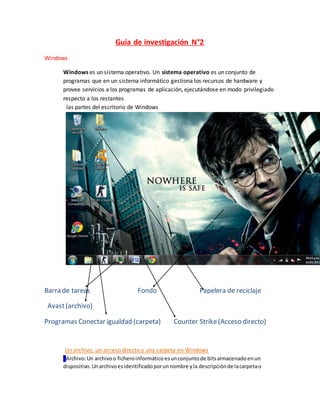
Para el blogger
- 1. Guía de investigación N°2 Windows Windows es un sistema operativo. Un sistema operativo es un conjunto de programas que en un sistema informático gestiona los recursos de hardware y provee servicios a los programas de aplicación, ejecutándose en modo privilegiado respecto a los restantes las partes del escritorio de Windows Barra de tareas Fondo Papelera de reciclaje Avast(archivo) Programas Conectar igualdad (carpeta) Counter Strike(Acceso directo) Un archivo, un acceso directo y una carpeta en Windows *Archivo:Un archivoo ficheroinformático esunconjuntode bitsalmacenadoenun dispositivo.Unarchivoesidentificadoporunnombre yla descripciónde lacarpetao
- 2. directorioque locontiene.A los archivosinformáticosse lesllamaasíporque sonlos equivalentesdigitalesde losarchivosescritosenlibros,tarjetas,etc.Losarchivos informáticosfacilitanunamanerade organizarlosrecursosusadospara almacenardatos enun sistemainformáticovirtual. *Accesodirecto:El accesodirecto esun términousadoenlossistemasoperativos MicrosoftWindowsparareferirse aun ficherouobjetocuyocontenidocontiene instruccionesque redirigenaotro ficherodel sistemade ficherosoaun lugar de la red. Está representadoporuniconocon una flechacurvada. *Carpeta:una carpeta esun contenedorvirtual enel que se almacenanunaagrupación de archivosde datosy otrossubdirectorios,atendiendoasucontenido,asupropósitooa cualquiercriterioque decidael usuario. Partes de la identificación de un archivo: *En informática,unaextensiónde archivo oextensiónde fichero,esuna cadenade caracteresanexadaal nombre de un archivo,usualmente precedidaporunpunto.Su funciónprincipal esdiferenciarel contenidodel archivode modoque el sistema operativodispongael procedimientonecesarioparaejecutarloointerpretarlo,sin embargo,laextensiónessolamenteparte del nombre del archivoynorepresentaningún tipode obligaciónrespectoasucontenido. Copiar una carpeta al disco duro *Una vezseleccionadalacarpetaa copiar,se ha de pulsarsobre el menú Edición,ubicadoen la barra de menú de la ventana,yen el menúque se despliegaseleccionarlaopción denominadaCopiar.Tambiénse puede pulsarlacombinaciónde teclas Control +C, que Nombre Extensión Lo asigna el usuario Depende del tipode archivo Doc- word Xls- Excel Ppt- PowerPoint Htm-PaginasWeb Jpg-Imagen Png-Imagen Wav-Sonido Mp3-Sonido Exe-Programas
- 3. representanalamismaopción. *Otra posibilidadeslade realizarunclic sobre el objetoconel botónderechodel ratón,loque hará que se presente el menúcontextualdel objetoyseleccionarendichomenúlaopción Copiar.
- 4. *Tambiénse puede unavezseleccionadoel objeto,eneste casolacarpeta que se quiere copiar, pulsarsobre la opcióndenominada Copiarestacarpeta,situadaenel panel de tareasubicadoenla izquierdade laventana,siempreycuandose esté visualizandoel mismo.Al pulsarsobre esta opciónaparece un cuadrode dialogoenel cual se puede especificardonde se deseacopiarla carpeta,tal como se muestraenla imagensiguiente: Mover y copiar una carpeta y los comandos utilizados *Cuandouno mueve elementosinformáticos (archivos,texto,etc.),estátrasladandoesos elementosde unlugara otro. Por ejemplo,moverarchivossignificatrasladarlosde una carpeta a otra. En cambio,cuandouno copiaelementosinformáticos,estáduplicando dichoelemento.Esdecir,al realizarunacopia habrá doselementosiguales.Luegode la copia,cada elementopodrásermodificadoindividualmente,porlotantose conviertenen elementosindependientes. La papelera de reciclaje y el portapapeles *Papelerade reciclaje:esunáreade almacenamientodondese guardanarchivosy carpetasprevioa su eliminacióndefinitivade unmediode almacenamiento. *Porta papeles:esunaherramientadel SistemaOperativo que permite almacenar temporalmenteinformaciónde cualquiertipo.Al portapapelesse puedecopiartexto, imágenes,archivos,etc.Usualmente el contenidodel portapapelesse obtiene desde la funciónde copiaro cortar, y se recuperaconla funciónde pegar o mover. Todoslos archivosvana la papeleraexceptoenlosdispositivosde almacenamiento externo
- 5. El explorador de Windows | *El exploradorde Windowsesel administradorde archivos oficial del SistemaOperativo MicrosoftWindows. *En laparte izquierdase encuentranlascarpetasde lacomputadoraordenadasen forma de árbol. *En laparte derechase encuentrantodoslosarchivosde lacarpeta seleccionada. Los símbolos + y - en el árbol de carpetas *Es para identificarsi lacarpetatiene unasubcarpeta, esdecir, otra adentrode la misma, ademásse utilizaparaahorrar espacioy mantenercerradaesacarpeta encaso de que no necesitesverel contenidode esacarpetaysi estaen + esque tiene carpetasypuedes abrirloy si tiene – esque ahí no tiene máscarpetasy podrás cerrar esacarpeta. El panel de control *El panel de control esuna parte de la interfazgráficade Windowsque permitealos usuariosque veanyque manipulenajustesycontrolesdelsistemabásico,tales como Agregarnuevohardware,Agregaroquitarprogramas, Cuentasde usuarioyopcionesde accesibilidadentre otrasopcionesde sonidosypantalla. Appletsadicionalespuedenser proporcionadosporel software de terceros.
- 6. Instalación de una impresora *Dentro de “Panel de Control” ingresar a la sección de “Impresoras y Faxes”. *Una vez dentro de Impresoras y Faxes buscar la opción de “Agregar Impresora”. *Con esto aparecerá un Asistente como en la Error! Reference source not found. 1. | *Luego seleccionar dentro de las opciones de Impresora Local o de Red la opción “Una impresorade redo una impresoraconectadaaotro equipo” comose muestra en la Error! Reference source not found. 2.
- 7. *En este puntose debe ingresardonde estaubicadalaimpresora,paraelloal seleccionar la opción “Conectarse a esta impresora” si se escribe roque aparecerá un menú desplegado con las impresoras instaladas en dicha maquina, de las cuales según se muestra en la Error! Reference source not found. 3 se deberá escoger la que se le ha sido asignada por el Jefe del Laboratorio. *Por ultimo queda a disposición personal seleccionar si se deja como impresora determinada del sistema o no.
- 8. Las distintas opciones del monitor Primero:Clicderecho Segundo:clicenpersonalizar (izquierdo)
- 9. a El mapa de caracteres *El mapa de caracteres esuna utilidadincluidaconlossistemasoperativos Microsoft Windows yse utilizapara visualizartodaslas fuentestipográficas instaladasenel sistema, para comprobar laentradadel teclado. Se utilizaparaintroducirlos caracteres, seleccionándolode lalistaycopiándoloal portapapelesenlugarde escribir.La herramientasueleserútil paraintroducircaracteresespeciales. Iconos principales del panel de control *El mapa de caracteres esuna utilidadincluidaconlossistemasoperativos Microsoft Windows yse utilizapara visualizartodaslas fuentestipográficas instaladasenel sistema, para comprobar laentradadel teclado. Se utilizaparaintroducirlos caracteres, seleccionándolode lalistaycopiándoloal portapapelesenlugarde escribir.La herramientasueleserútil paraintroducircaracteresespeciales. *Sistema: es una de las opciones más importantes del panel de control, ya que aquí se resumenlascaracterísticastécnicasdel software y el hardware de la máquina. - Teclado: en esta opción puede configurarse la velocidad del teclado. *Conexiones de red: nos permite configurar varios ordenadores en red - configuración regional y de idioma: es importante que el idioma esté bien configurado porque esto afecta al teclado, ya que en otros países las teclas se colocan de distinta manera. *Agregaro quitarprogramas: por aquí se quitay pone el software,estoes, los programas que instalamosen el equipo,porejemplo,el Microsoftoffice, el antivirus, el Messenger, programas diversos como enciclopedias, contabilidad, etc. *Agregar hardware: si enganchamos algún hardware nuevo a nuestro pc, por ejemplo, una impresora, al entrar en esta opción el ordenador nos ayuda a instalarlo. * A vecestenemosque configurarel monitor, porque porejemplo,losjuegosinstalados desconfiguranlasopcionesdeseadasdel monitor Cuarto: seleccionarlaopción deseadaenel ladaizquierdo de la pantalla Tercero:clic enPantalla
- 10. *Cuentasde usuario: para crear nuevosusuarios,modificarlosya existentes. - escáneres y cámaras: si conectamos un escáner o una cámara digital al ordenador, entraremos en esta opción y seguiremos las instrucciones del asistente. *Fecha y Hora: al empezaratrabajar con el ordenador, nos aseguraremos de que la hora y la fecha sean correctas, marcar que el cambio de hora se haga automático según el horario de verano. *ImpresorasyFaxes: Para agregar unaimpresorao un fax ir a Archivo-Agregar impresora y seguirel asistente. - mouse:daopciónde cambiarla configuraciónde botones primario }y secundariodel ratón,paraloszurdos.Tambiénse puede cambiar el puntero del ratón. - Pantalla:desde aquíse puede configurarlaresolución de la pantalla, la apariencia de la misma, cambiar el fondo del escritorio, etc.